Törölje az elakadt feladatokat a nyomtatók sorából a Windows 10 rendszerben
Ha helyi vagy hálózati nyomtató csatlakozik a Windows 10 számítógéphez, előfordulhat, hogy szüneteltetnie kell a nyomtatást, vagy el kell távolítania az elakadt nyomtatási feladatokat. Néha a Windows figyelmen kívül hagyja a nyomtatókezelő ablak felhasználói felületén elérhető sor törlése parancsot. Íme egy gyors megoldás az elakadt nyomtatási feladatok megszabadulására.
Hirdetés
Tipp: A nyomtató sorát egyetlen kattintással megnyithatja. Lásd a következő cikket:
Nyissa meg a Nyomtatók sorát parancsikonnal a Windows 10 rendszerben
A Windows a "Nyomtatási sorkezelő" nevű speciális szolgáltatást használja. A nyomtatási feladatokat a C:\Windows\System32\spool\PRINTERS mappában tárolja. A csatlakoztatott nyomtató lekéri ezeket a feladatokat a sorkezelőből, és kinyomtatja a dokumentumokat. Ha egy dokumentum elakad a sorban, akkor véglegesen megjelenik a felhasználói felületen. Néha hasznos, ha kikapcsolja, majd visszakapcsolja a nyomtatót. Ez a nyomtató illesztőprogramjától függ, és nem működik megbízhatóan minden nyomtatómodellnél. A Windows 10 rendszerben a hagyományos Vezérlőpult Eszközök és nyomtatók menüjében vagy a Beállítások->Eszközök->Nyomtatók és lapolvasók menüpontban kezelheti a nyomtatósort. Ha nem tud onnan eltávolítani egy nyomtatási feladatot, próbálkozzon a következővel.
Elakadt feladatok törlése a nyomtatósorból Windows 10 rendszerben, csináld a következőt.
- Nyisd ki emelt szintű parancssor.
- Írja be vagy másolja be a következő parancsot:
net stop spooler
Ez a parancs leállítja a Spooler szolgáltatást. További információért olvassa el a következő cikkeket: Szolgáltatás indítása, leállítása vagy újraindítása a Windows 10 rendszerben.
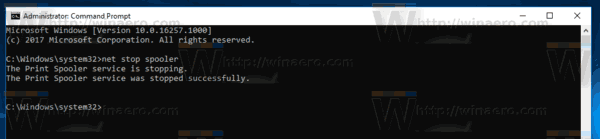
- Most írja be vagy másolja be a következő parancsot:
del /s /f /q C:\Windows\System32\spool\PRINTERS\*.*Ezzel eltávolítja az összes fájlt a NYOMTATÓK mappából. Köszönjük olvasónknak Rick Onanian ehhez a tipphez.
- Alternatív megoldásként nyissa meg a File Explorer programot. Ne zárja be a parancssori ablakot.
- Menj a mappába:
C:\Windows\System32\spool\PRINTERS
Erősítse meg a biztonsági felszólítást.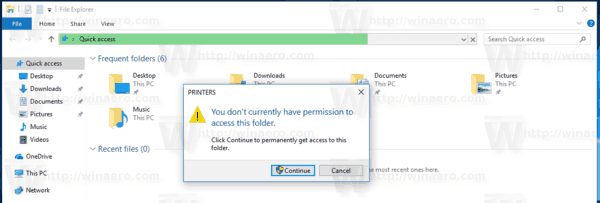
- Törölje a mappában látható összes fájlt és mappát.

- Térjen vissza a parancssori ablakba, és írja be a következő parancsot:
net start spooler
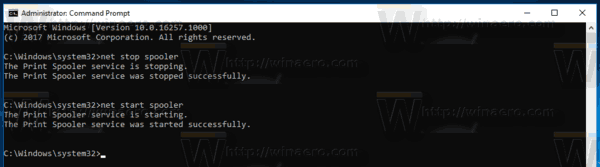 Kész vagy.
Kész vagy.
Érdekelheti az alábbi cikkeket:
- Nyissa meg a Printer Queue alkalmazást a Windows 10 rendszerben
- Hozzon létre Nyomtatók mappa parancsikont a Windows 10 rendszerben
- Windows 10 Rundll32 parancsok – a teljes lista

